GoPro Studio で音楽を追加する最も簡単な方法
出力を簡単に編集し、他のユーザーと便利に共有できるソフトウェアほど優れたものはありません。 これらが、GoPro Studio がビデオ編集業界で使用される最も人気のあるツールの XNUMX つになった主な理由です。 これらのこととは別に、GoPro Studio について知っておくべきことはまだあります。 それらのXNUMXつは、ユーザーが続行できるようにする機能です GoPro Studio で音楽を追加する方法.
この投稿では、GoPro Studio と、音楽付きのビデオを編集する際に GoPro Studio を管理する方法について十分な知識を得ることができます。 保護されていない Apple Music ファイルを入手するのに役立つ完璧なツールについても学びましょう。
コンテンツガイド パート 1. GoPro Studio についてパート 2. GoPro Studio に音楽を追加する方法パート 3. GoPro Studio に関する FAQパート 4. Apple Music を GoPro Studio に追加するにはどうすればよいですか?パート5。 最終的な考え
パート 1. GoPro Studio について
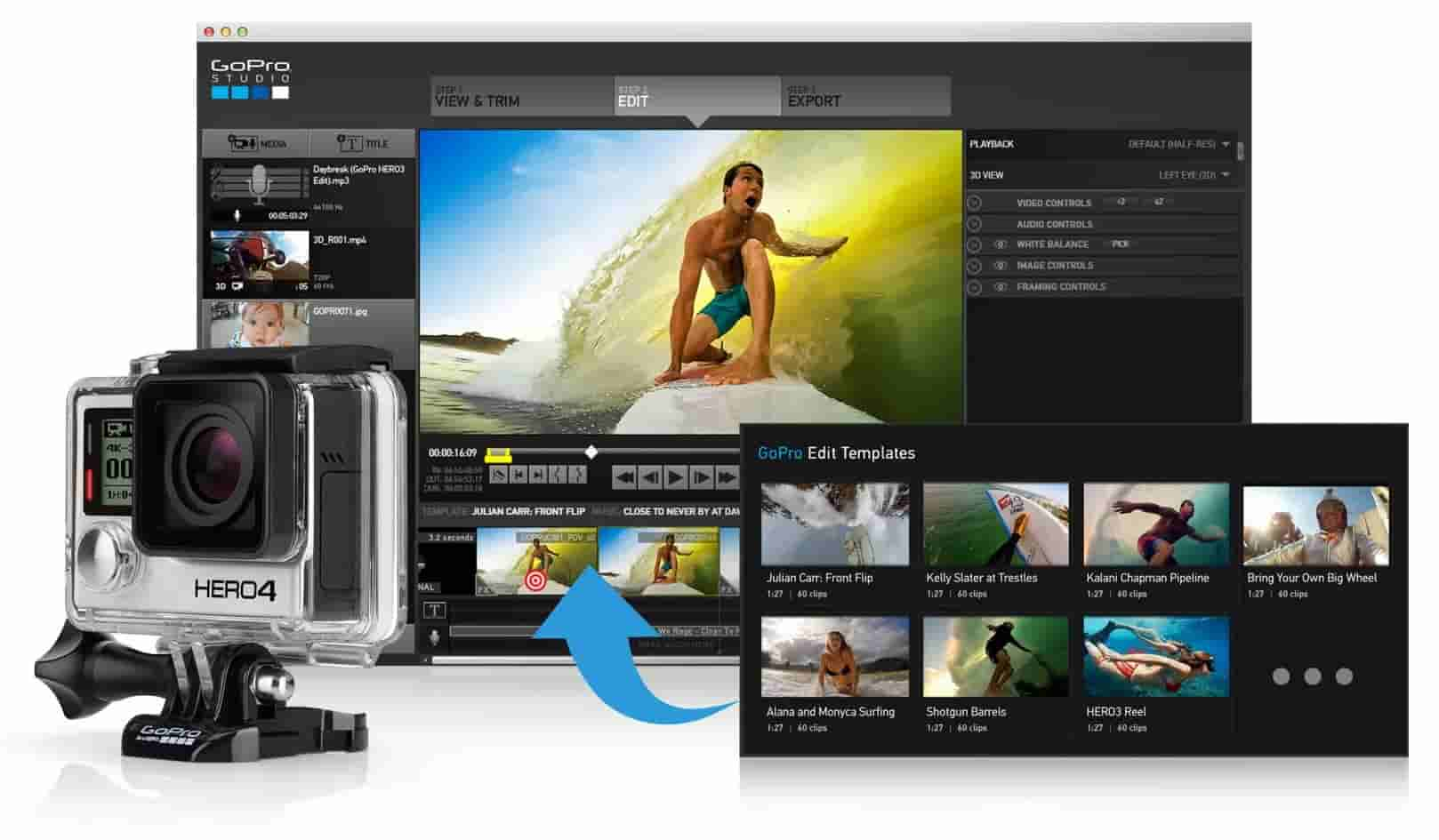
Facebook や Instagram に動画を投稿するのが好きな方は、 Twitter、または YouTube では、魅力的なビデオを作成するためにポスト プロダクションに集中する必要があります。 スマートフォンのカメラを使用する場合でも、プロのデバイスを使用する場合でも、優れた編集ソフトウェアを使用してビデオを実行する必要があります。 GoPro Studio は、プロ並みのビデオを作成するのに役立ち、ソーシャル メディア チャンネルで大勢のファンをフォローすることができます。 GoPro Studio について十分に理解するには、以下の最高の機能のリストを参照してください。
- 編集後、結果のビデオをインターネットですばやく瞬時に共有できます。
- 動画の巻き戻しや簡単再生が可能です。
- コンテンツの速度を落とし、クリエイティブな効果を加えることができます。
- ビデオ クリップへの音楽の追加がサポートされています。 [クリップ管理] セクションに進み、[再生] オプションをクリックして追加するだけです。
- 色と魚眼補正を効率的にサポートできます。
- トリミング機能は、設計された複数のトリミング ツールに含まれています。
- 非常にユーザーフレンドリー。
- Windows や Mac などの対応デバイスで無料で使用できます。
GoPro Studio には、クリップ管理のセクションがあります。 編集が完了したら、このセクションに移動し、[クリップ管理] ボタンをタップします。 タイトル自体から、これによりファイルを管理し、正しい場所に配置できます。 別のビデオ クリップを編集したり、別のストーリーを作成したい場合は、[新しいスライド] ボタンをクリックしてプロセスを開始します。
パート 2. GoPro Studio に音楽を追加する方法
GoPro Studio で音楽を追加するプロセスは簡単です。主な目的は、準備した音楽ファイルをプログラムに正常に追加し、編集中のビデオの特定の部分に挿入することです。 音楽がビデオに完全に追加されると、編集が続きます。 これには、いつ音楽の再生を開始するか、挿入したいビデオの部分、音楽の再生時間、音楽のどの部分を利用するか、さらには使用するオーディオ全体の品質が含まれます。結果のために。
音楽を追加することで、ビデオが強化され、改善されたと断言できます。 そのためには、GoPro Studio で音楽を追加する方法について、以下の手順に従ってください。
- 開始するには、GoPro Studio アプリがデバイスに存在している必要があります。 それで、あなたのコンピュータを開いてアプリケーションをダウンロードしてください。 インストールは次に来るはずです。
- 新しくインストールしたアプリを起動し、メイン インターフェイスの左上隅にある [メディア] ボタンをタップします。
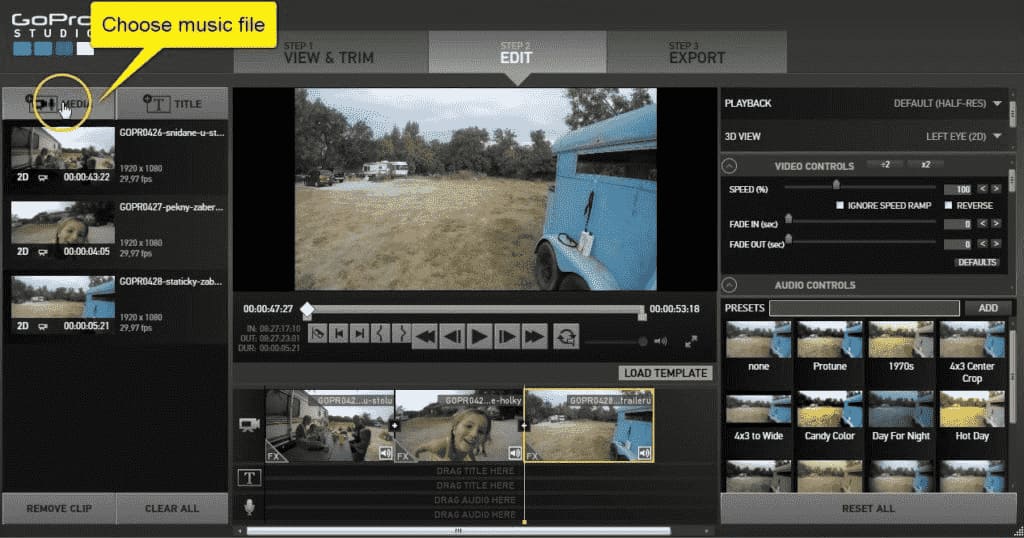
- その後、ビデオに使用する音楽ファイルを選択して選択できるようになります。
- 特定の音楽ファイルが見つかったら、それをタップして [開く] ボタンをクリックします。
- 数秒後、選択した音楽ファイルがインターフェイスの左側に表示されます。
- 上記の領域に表示されたら、この場所からビデオ タイムラインの中央領域にドラッグ アンド ドロップします。 より具体的には、これはマイクのシンボルの横にあります。
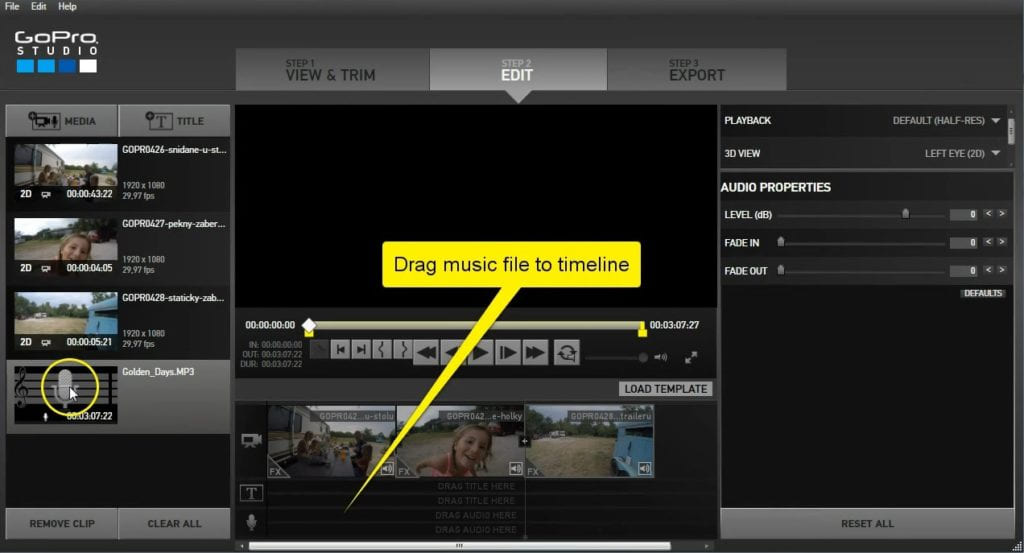
- 終了したら、結果のファイルをエクスポートして、音楽がビデオに完全にインポートされるようにします。
XNUMX つの動画で複数の音楽を使用したい場合は、それを行うことができます。 幸いなことに、GoPro Studio では複数の音楽ファイルを追加して編集することができます。 GoPro Studio で曲を追加する方法を知っているだけでは期待どおりの出力が得られないため、編集方法を知っておくと大きな助けになることは間違いありません。 そうは言っても、GoPro Studioアプリで音楽を追加してビデオを編集する方法を見てみましょう.
GoPro Studio で追加した音楽を編集する方法は?
GoPro Studio で音楽を追加する方法を最終的に学んだ後、好みの結果を得るために変更できる編集設定のリストを以下に示します。
曲の始まりと終わりのスケジュール
音楽ファイルを編集するとき、最初は小節のような形で表示されます。これを調整して、予定の長さの曲を選択できます。 初期設定を調整するには、バーの左側または右側からドラッグするだけです。
オーディオレベル
意図に応じてオーディオ レベルを変更するには、[オーディオ] メニューに移動して、そこから変更を加えます。 簡単に見つけるには、GoPro Studio のメイン インターフェイスの右側を見てください。
パート 3. GoPro Studio に関する FAQ
GoPro Studio の人気の高まりは突然ではありませんが、それでも多くのユーザーが GoPro Studio に関連する多くのことを疑問に思っています。 ここにそれらのいくつかがあります。
GoPro Studio は GoPro Quik と同じですか?
GoPro Studio は Quik とは異なり、本来はコンピューター上で使用できるビデオ編集ソフトウェアです。 GoPro Quik一方、 は、コンピューターだけでなく、携帯電話でもサポートされています。
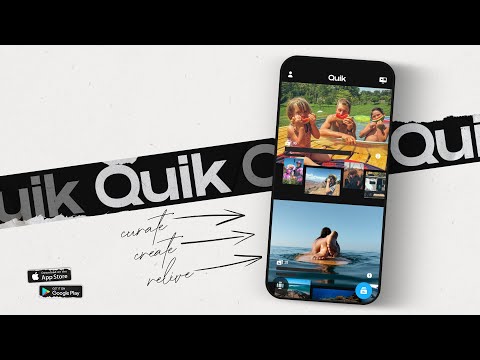
機能に関しては、GoPro Studio の方がはるかに高度です。 Quik アプリはビデオの切り取り、音楽の追加、回転などの簡単な機能しか実行できませんが、Studio はビデオの分割と結合、音楽の追加、クリップへのその他の詳細の入力などを行うことができます。
GoPro の音楽ファイルは著作権で保護されていますか?
GoPro ビデオで音楽ファイルを使用する場合は、ファイルの元の作成者から著作権の承認を得ていることを確認してください。 これが不足していて、動画で使用した場合、作成した動画は、インターネットにアップロードした直後にいつでも削除できます。 GoPro には著作権で保護されていないミュージック クリップがいくつかありますが、それらは GoPro Quik のモバイル アプリ バージョンでのみ利用できます。 このような場合、GoPro は一切の責任を負いませんのでご注意ください。
パート 4. Apple Music を GoPro Studio に追加するにはどうすればよいですか?
上で説明したように、GoPro Studio ビデオに音楽を追加する際に心配することの XNUMX つは、それらが著作権で保護されているかどうかです。 ただし、使用する予定の音楽がそのような問題のリスクを引き起こさないことを確認したら、問題なく GoPro Studio に音楽を追加する方法のプロセスに進むことができます。 事前に準備する必要があるのは、DRM フリーの曲ファイルだけです。 問題は、曲をどのようにして保護されないようにするかということです。
これを行うには、次を使用できます AMusicSoft Apple Music コンバータ. このツールを介して実行できる主な機能は次のとおりです。 Apple Music DRMの削除、変換、ダウンロードの手順。AMusicSoft の 16 倍高速な動作速度により、すべてのプロセスがわずか数分で完了します。AMusicSoft は高品質のファイルを作成することで知られているため、優れた結果にも信頼できます。このアプリケーションは非常にユーザーフレンドリーで、簡単な手順に従うだけです。
また、このツールから取得できる出力形式はすべて、ほとんどのデバイスでアクセスできます。 それらに名前を付けるには、MP3、WAV、FLAC、AAC、AC3、および M4A を使用できます。 だからあなたはできる Roku TV で Apple Music の曲を再生する、Alexa、および任意のメディア デバイス。
GoPro Studio に音楽を追加する方法については、AMusicSoft Apple Music Converter の使用方法に関する以下の詳細なガイドを参照してください。
- AMusicSoft Apple Music Converter のダウンロードとインストールから始めます。このツールは、ブラウザで簡単に検索できる AMusicSoft の公式ページから入手できます。
- 次に、コレクションまたはライブラリから音楽ファイルを選択して、コンバーターにアップロードします。 これを行うには、各曲のタイトルの前にミニ選択ボックスをマークするだけです.

- 次に、出力フォルダとともに使用する出力形式を選択します。

- [変換] ボタンをクリックして、プロセスを開始します。

- 最後に、変換された Apple Music ファイルをダウンロードします。
すべての手順を実行し、変換された Apple Music トラックが既にある場合は、GoPro Studio に音楽を追加する方法について上記の詳細なガイドに従ってください。 音楽がすべて落ち着いたら、編集が続く場合があります。
パート5。 最終的な考え
確かに、音楽は動画を見たり聞いたりすることで感じる必要のある適切な感情を表現できるため、動画に大きな変化をもたらすことができます。 GoPro ビデオに音楽を追加できることを知り、GoPro Studio で音楽を追加する方法を学ぶことで、期待どおりの結果を確実に得ることができます。
ただし、使用後にエラーが発生しないように、追加できる音楽は著作権フリーでなければなりません。 追加する音楽が保護されていないことを保証するために、使用することをお勧めします AMusicSoft Apple Music コンバータ. これは、複数のデバイスでアクセスおよび追加できる DRM フリーの曲を入手するのに最適なツールです。
人々はまた読む
Robert Fabry は熱心なブロガーであり、テクノロジーに強い関心を持つ人物です。彼がヒントをいくつか共有することで、皆さんを魅了してくれるかもしれません。彼は音楽にも情熱を持っており、AMusicSoft で音楽に関する記事を執筆しています。